Artikelverwaltung - Reiter Lieferanten: Unterschied zwischen den Versionen
| Zeile 11: | Zeile 11: | ||
| − | == Allgemeine Informationen == | + | ==Allgemeine Informationen== |
{{button|Stammlieferant}} | {{button|Stammlieferant}} | ||
| Zeile 29: | Zeile 29: | ||
| − | == | + | ==Lieferanten, die diesen Artikel liefern== |
Im Bearbeitungsmodus können manuell über die Buttons '''Lieferant wählen''' und '''Lieferant löschen''' Datensätze hinzugefügt oder gelöscht werden. Beim Hinzufügen von einem Lieferanten werden Sie automatisch nach der Anzahl, dem Einkaufspreis und der Bestellnummer gefragt. Diese und alle anderen Felder können von Ihnen individuell nachbearbeitet werden. | Im Bearbeitungsmodus können manuell über die Buttons '''Lieferant wählen''' und '''Lieferant löschen''' Datensätze hinzugefügt oder gelöscht werden. Beim Hinzufügen von einem Lieferanten werden Sie automatisch nach der Anzahl, dem Einkaufspreis und der Bestellnummer gefragt. Diese und alle anderen Felder können von Ihnen individuell nachbearbeitet werden. | ||
| Zeile 38: | Zeile 38: | ||
| − | == | + | ==Einkaufskalkulation== |
Dieser Bereich gibt Ihnen die Möglichkeit, für den in der Liste markierten Eintrag eine Kalkulation des Einstandspreises vorzunehmen. | Dieser Bereich gibt Ihnen die Möglichkeit, für den in der Liste markierten Eintrag eine Kalkulation des Einstandspreises vorzunehmen. | ||
Version vom 22. Dezember 2015, 17:15 Uhr
Inhaltsverzeichnis
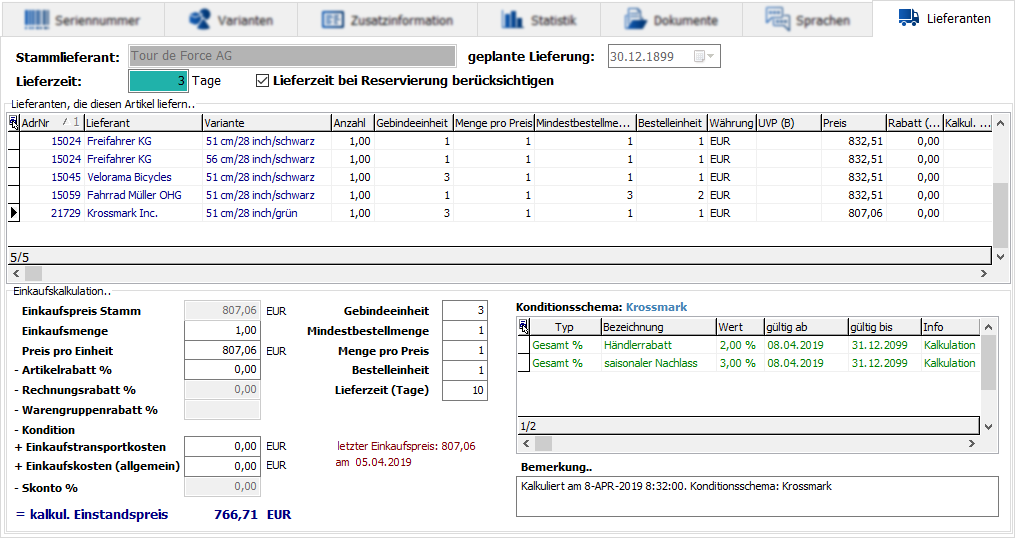
In diesem Reiter können lieferantenspezifische Einkauspreise inklusive der Artikelnummer des Artikels beim Lieferanten hinterlegt werden.
Darüber hinaus kann hier die Lieferzeit des Artikels eingetragen werden, die für die ❯Verfügbarkeitsanzeige im Onlineshop (Ampelanzeige) verwendet wird.
Allgemeine Informationen
Stammlieferant
- Dieser Button entspricht dem Button im Reiter Stammsatz; hier kann der Stammlieferant gewählt und festgelegt werden.
geplante Lieferung
- Hier kann das Datum hinterlegt werden, an dem die nächste Lieferung für diesen Artikel erwartet wird.
Lieferzeit
- Über das Feld Lieferzeit wird die ❯Ampelfunktion im Shop gesteuert. Bitte tragen Sie hier die Zeit in Tagen ein, die notwendig ist, um einen Kunden zu beliefern, wenn aktuell kein Bestand vorhanden ist.
- Falls bei allen Artikel eines Lieferanten (also alle Artikel, denene dieser Lieferant als Stammlieferant zugeordnet ist) die gleicher Lieferzeit hinterlegt werden soll, können Sie diese Lieferzeit auch beim Lieferanten unter ❯Faktura (Kred.) eintragen und anschließend von dort aus auf alle zugeordneten Artikel verteilen.
- Bei der Reservierung eines Artikels wird stets ein Reservierungsdatum abgelegt, welches für die Reihenfolge, in der die Reservierungen bedient werden, verantwortlich ist. Dieses Datum berechnet sich, wenn diese Checkbox aktiveirt ist, aus dem geplanten Lieferdatum abzüglich der Lieferzeit des Artikels und abzüglich der zentral festgelegten Vorhaltezeit.
- Ist dieser Haken nicht gesetzt, so wird das Reservierungsdatum aus dem geplanten Lieferdatum abzüglich der zentral definierten Vorhaltezeit berechnet.
Lieferanten, die diesen Artikel liefern
Im Bearbeitungsmodus können manuell über die Buttons Lieferant wählen und Lieferant löschen Datensätze hinzugefügt oder gelöscht werden. Beim Hinzufügen von einem Lieferanten werden Sie automatisch nach der Anzahl, dem Einkaufspreis und der Bestellnummer gefragt. Diese und alle anderen Felder können von Ihnen individuell nachbearbeitet werden.
Die Liste wird auch automatisch durch die eingebuchten Lieferscheine der Lieferanten gepflegt. Somit werden Ihnen hier alle bisherigen Lieferanten des Artikels und die entsprechenden Konditionen angezeigt.
Diese Liste kann ebenfalls über einen ❯Datenimport gepflegt werden.
Einkaufskalkulation
Dieser Bereich gibt Ihnen die Möglichkeit, für den in der Liste markierten Eintrag eine Kalkulation des Einstandspreises vorzunehmen.
Preis in den EK übernehmen
- Durch diesen Button besteht die Möglichkeit, den hier ermittelten Einstandspreis als Standard-Einkaufspreis für diesen Artikel zu übernehmen.